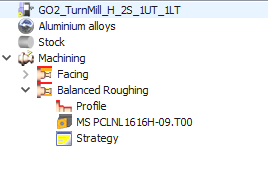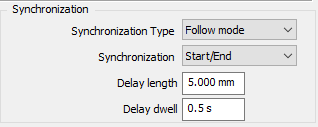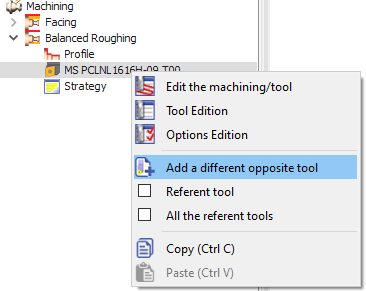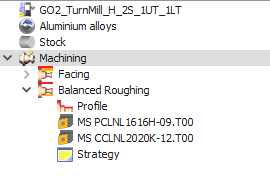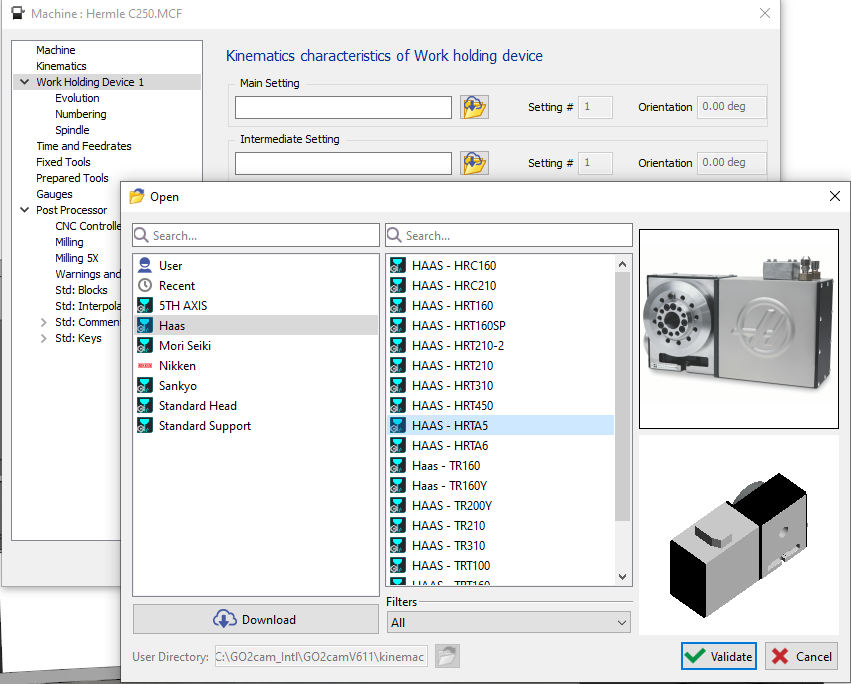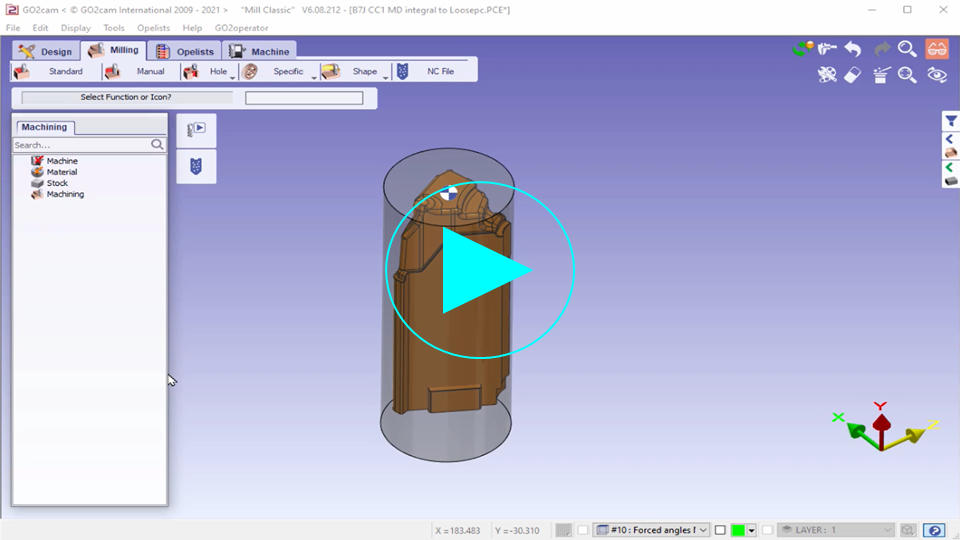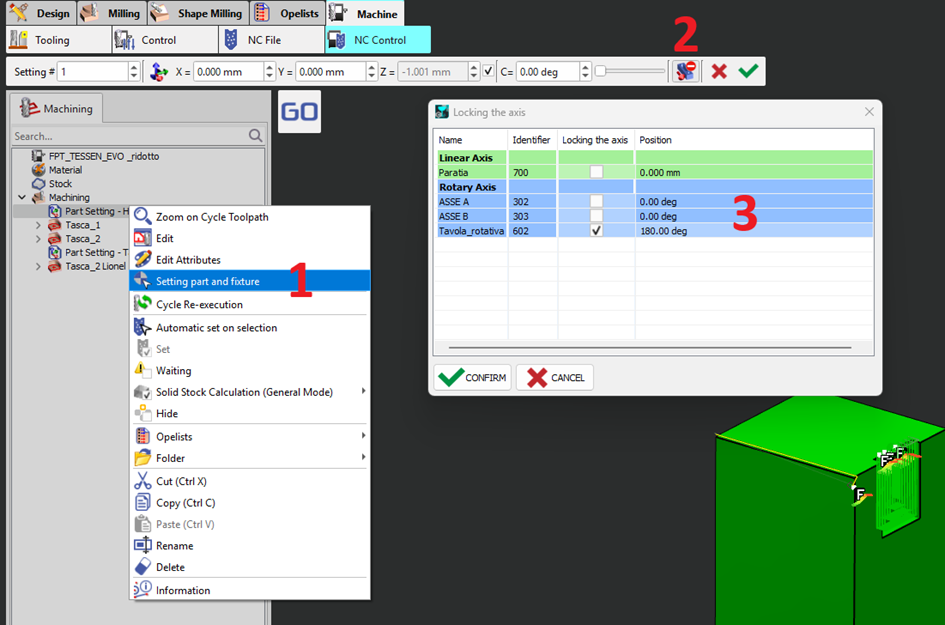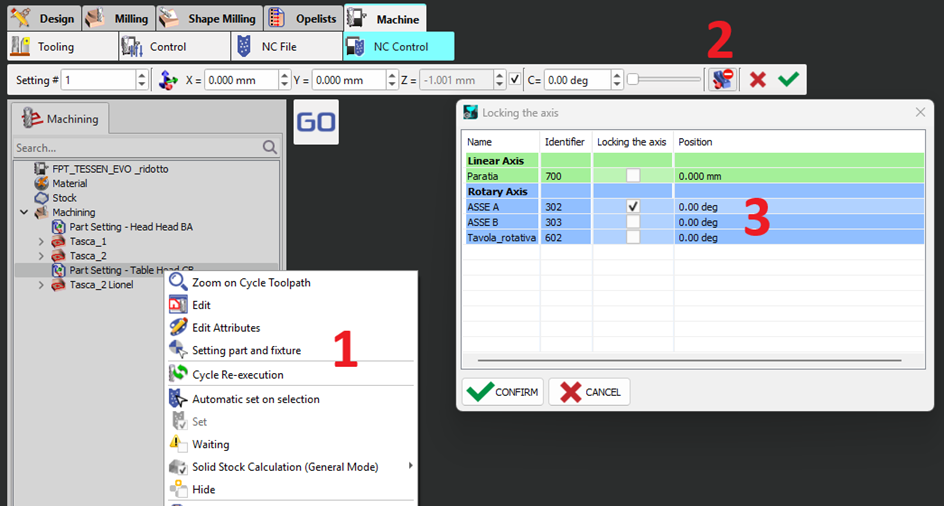|
Come posso avere 2 utensili diversi in un ciclo sincronizzato? |
||
|
Definisci il tuo ciclo Sgrossatura bilanciata/Finitura bilanciata come al solito con le impostazioni di sincronizzazione richieste. In questo caso, poiché è stato scelto un singolo utensile, lo stesso utensile verrà caricato due volte in MTE. |
|
|
|
Per poter impostare un secondo utensile diverso, espandi il ciclo nell'albero di lavorazione. Clicca con il tasto destro sull'utensile esistente seleziona ' Aggiungi un altro utensile opposto '. Si aprirà di nuovo la finestra di selezione dell'utensile dove potrai scegliere l'utensile che ti serve e convalidare. Entrambi gli utensili saranno ora visibili nell'albero di lavorazione. In MTE, se fai Montaggio automatico, questi 2 utensili verranno automaticamente montati su torrette opposte. |
|
|
|
Puoi guardare un video che spiega l'applicazione dei cicli sincronizzati bilanciati. Vai a 2.20 nel video per visualizzare la definizione di 2 diversi utensili per il ciclo. |
||
|
Come duplicare l'utensile in MTE? |
|
|
In tornitura per duplicare l'utensile,
|
|
|
Come fa WanaGO a determinare se una macchina può accettare un pezzo? |
|
WanaGO determina se una macchina può accettare un pezzo in base ai seguenti criteri:
In sostanza, WanaGO si assicura che la macchina sia sia fisicamente abbastanza grande da ospitare il pezzo sia abbastanza forte da sopportarne il peso. |
|
Come programmare un pezzo su una tavola rotante? |
|
|
|
Esempio di tavola rotante Haas.
|
|
|
|
|
Con una fresatrice a 6 assi (3 assi angolari), esiste una modalità per bloccare un asse angolare e muovere gli altri due? |
|
|
Sì, questo è possibile usando impostazioni del pezzo appropriate nel tuo GO2CAM. Per esempio, considera una fresatrice a 6 assi con:
Se hai bisogno di bloccare l'asse C in una posizione specifica (es. C180) e permettere il movimento su B e A, puoi ottenerlo impostando un impostazione del pezzo nell'ambiente CAM (es. GO2cam). Ecco come:
|
|
|
Come posso parcheggiare la torretta in 2 o più posizioni? |
|
|
Nelle impostazioni extra di MTE per la macchina, solo una singola posizione può essere impostata per la funzione Parcheggio. La soluzione per avere posizioni di parcheggio multiple è usare il Sposta componente . Si raccomanda di definire la funzione come un opelist per facilitarne il riutilizzo. Guarda il video a destra. |
|
|
Come posso indicizzare correttamente il mio utensile su una torretta con posizioni di indicizzazione multiple per stazione? |
|
|
Dalla versione 6.12.204 possiamo gestire questa situazione! Un esempio è usato per una torretta con 12 stazioni e 24 posizioni di indicizzazione! Per indicizzare un utensile sulla torretta definisci l'angolo di indicizzazione nel portautensile. Nel modulo di creazione del bloccaggio/portautensile, apri il portautensile richiesto e nelle opzioni di montaggio, inserisci l'angolo che è di 15 gradi (360/24) per questa impostazione e salva. Quando si usa il comando di indicizzazione della torretta, si può vedere che entrambi gli utensili sul portautensile sono indicizzati correttamente. |
|